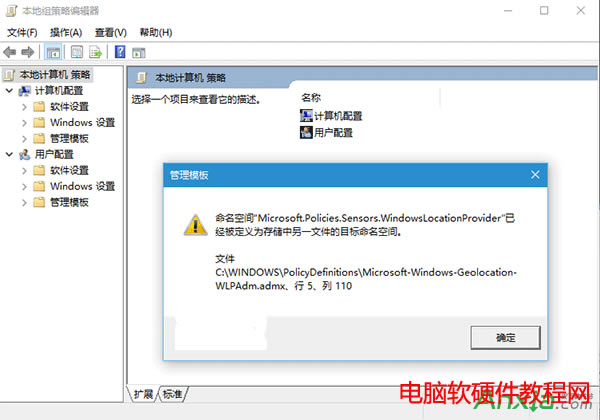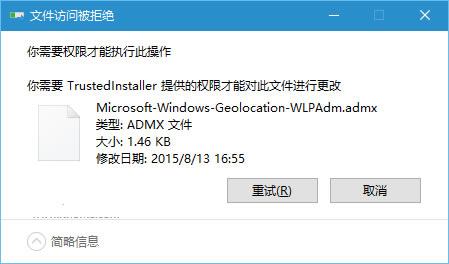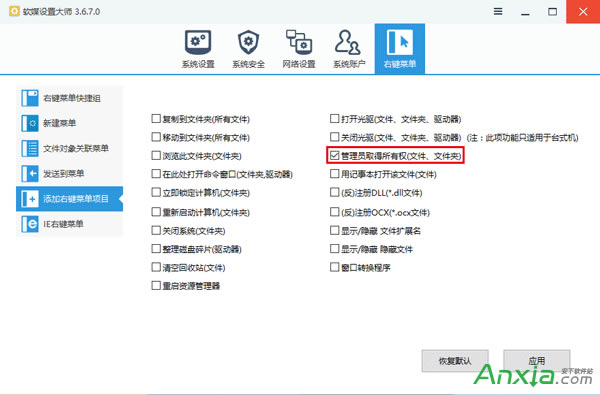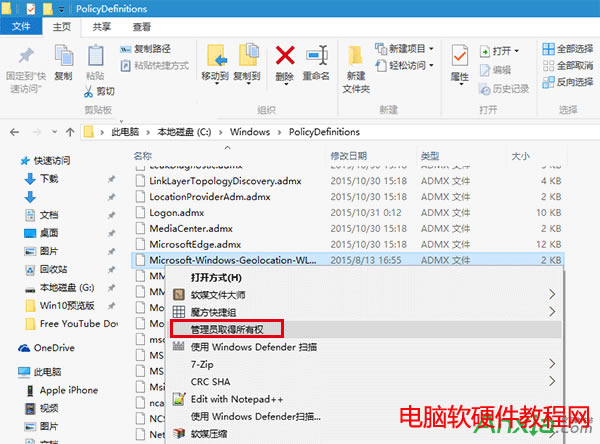Win10组策略命名空间占用如何办
发布时间:2024-04-03 文章来源:深度系统下载 浏览:
| 各位知道“组策略编辑器”吧?使用组策略编辑器可以对系统进行一些更深度的设置。不过最近有Win10用户反馈“组策略”打开后总是弹出“命名空间……已经被定义为存储中另一文件的目标命名空间”的对话框,虽然点击“确定”后可以关闭,而且不影响组策略功能,但每次开启都要应付弹窗实在是有些麻烦,怎么解决呢?
Win10组策略命名空间占用解决方法1、进入C:windowsPolicyDefinitions,找到Microsoft - Windows - Geolocation - WLPAdm.admx文件并删除
2、如果由于权限问题无法删除(如上图),可利用软媒魔方(点击下载)的设置大师为鼠标右键菜单加入“管理员取得所有权”功能,如下图
3、再次进入第1步位置,找到需要删除的文件,在该文件上点击右键,选择“管理员取得所有权”,如下图
4、执行“夺权”后,再次删除该文件(把握起见可将其放入回收站) 此时重新进入“组策略编辑器”,可发现弹窗问题不复存在。如果你发现由于上述操作引起了其他问题,可将回收站的文件恢复,目前尚未发现该操作有明显副作用。 |
相关文章
上一篇:
本类教程排行
系统热门教程
本热门系统总排行